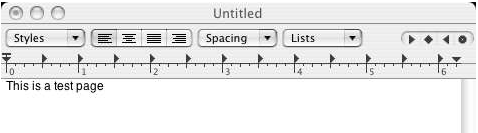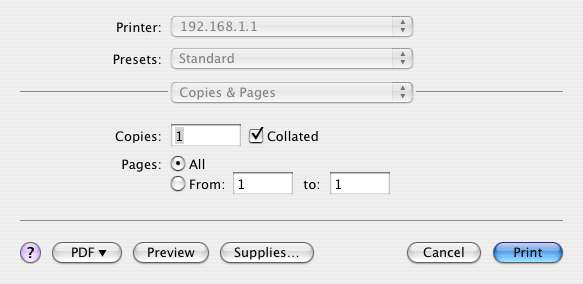افصل الطابعة عن جهاز الكمبيوتر وقم بتوصيل الطرف المستطيل الرفيع لكبل USB بمنفذ USB بالبوابة.
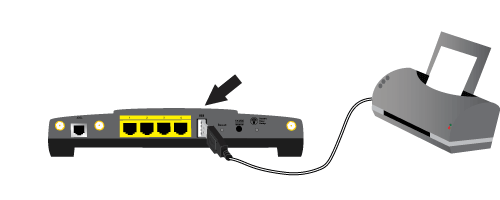
يمكن توصيل طابعة USB بالبوابة واستخدامها كطابعة شبكة إذا كنت تستخدم نظام تشغيل يعتمد الطباعة على طابعة تستند إلى IPP (بروتوكول الطباعة عبر الإنترنت). يحتوي Macintosh OS X 10.3 والإصدارات الأحدث على دعم لهذه الوظيفة.
ملاحظة: إذا تم مسبقاً تثبيت الطابعة على كل كمبيوتر سيستخدمها عندما يصبح موجوداً على الشبكة، فانتقل إلى الخطوة الثانية: الحصول على معلومات ملقم الطباعة.
قبل توصيل الطابعة بملقم الطباعة، من المهم تثبيت برامج التشغيل التي توفرها جهة تصنيع الطابعة على كافة أجهزة الكمبيوتر التي ستستخده.
قم بتوصيل طابعة USB بأحد منافذ USB في الكمبيوتر لديك.
قم بتثبيت الطابعة من خلال اتباع تعليمات التثبيت المرفقة بالطابعة.
قم بطباعة صفحة اختبار للتأكد من أن الطابعة تعمل بشكلٍ صحيح.
أوقف تشغيل الطابعة.
افصل الطابعة عن جهاز الكمبيوتر وقم بتوصيل الطرف المستطيل الرفيع لكبل USB بمنفذ USB بالبوابة.
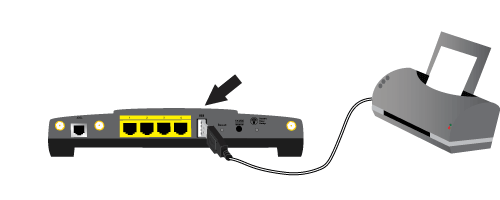
ثم قم بتوصيل سلك التيار بالطابعة، وقم بتشغيل الطابعة.
ابدأ مستعرض ويب. في السطر المخصص للموقع أو العنوان، اكتب 192.168.1.1 واضغط على مفتاح ENTER.
ملاحظة: إذا قمت بتعديل عنوان IP الخاص بالبوابة؛ فأدخل عنوان IP الجديد بدلاً من 192.168.1.1.
عندما يظهر إطار اسم مستخدم وكلمة المرور، فاكتب اسم المستخدم وكلمة المرور اللذين أنشأتهما. انقر فوق Ok (موافق) لتحميل صفحة إعداد البوابة.
ملاحظة: لن تكون مطالباً بتسجيل الدخول في المرة الأولى التي تتصل فيها بصفحات تكوين البوابة. أثناء إجراءات Setup Wizard (معالج الإعداد)؛ قمت بأنشاء اسم مستخدم وكلمة مرور لتسجيل الدخول إلى البوابة. ولذا ستحتاج إلى استخدامهما متى أردت تسجيل الدخول إلى البوابة. علماً بأن اسم المستخدم وكلمة المرور حساسان لحالة الأحرف.
حدد Print Server (ملقم الطباعة) من القائمة Device (الجهاز)، ثم ابحث عن معلومات Printer status (حالة الطابعة) وموقع الطابعة.
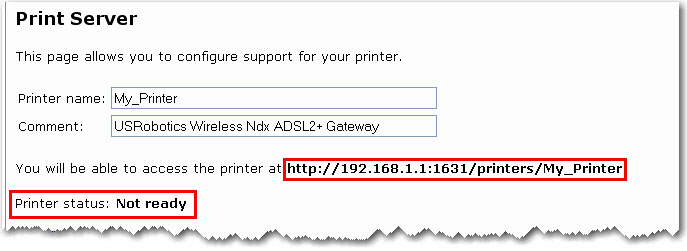
اكتب عنوان موقع الطابعة. ستحتاج إلى العنوان لإعداد الطابعة على أجهزة الكمبيوتر المتصلة بالشبكة والتي تريد أن توفر لها الوصول إلى الطابعة.
ملاحظة: يجب عليك القيام بهذا الاجراء على كل جهاز كمبيوتر على شبكتك للسماح بالطباعة باستخدام ملقم الطباعة على البوابة.
افتح Utilities (أدوات مساعدة) وانقر نقراً مزدوجاً فوق Print Center (مركز الطباعة).
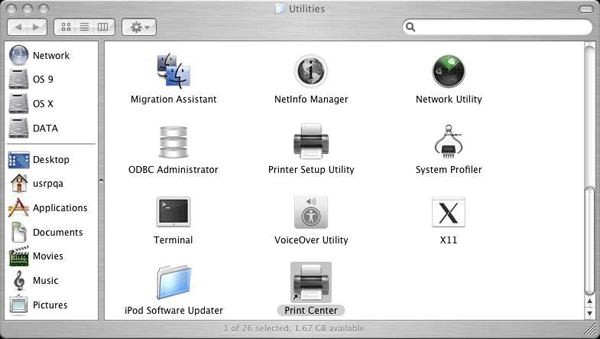
اضغط مفتاح Alt/Option باستمرار وانقر فوق Add (إضافة).
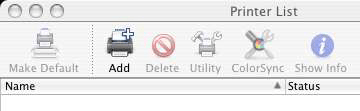
حدد Advanced (متقدم) وحدد أو أدخل القيم المبينة أدناه:
الجهاز: بروتوكول الطباعة عبر الإنترنت (IPP) باستخدام HTTP
اسم الجهاز: HP Deskjet 990c (مثال فقط، حدد الطابعة لديك)
عنوان الموقع للجهاز هو: http://192.168.1.1:1631/printers/My_Printer
ملاحظة: إن معلومات عنوان الموقع للجهاز حساسة لحالة الأحرف ويجب إدخالها تماماً كما هو مبين في قسم موقع الطابعة في صفحة Status (الحالة) الخاصة بالبوابة. إذا قمت بتعديل عنوان IP الخاص بالبوابة، فاستخدم عنوان IP بدلاً من 192.168.1.1.
ملاحظة: إذا كنت لا ترى الجهة المصنعة للطابعة أو طرازها في القائمة، فاتصل بالجهة المصنعة للحصول على ملف PostScript Printer Description (PPD) متوافق مع بروتوكول الطباعة عبر الإنترنت (IPP) لـ Macintosh.
ملاحظة: إذا كنت لا ترى الشاشة المبينة أعلاه، فاضغط مفتاح Alt/Option باستمرار وانقر فوق More Printers... (المزيد من الطابعات...)

بعد تحديد الطابعة انقر فوق Make Default (جعلها الافتراضية).
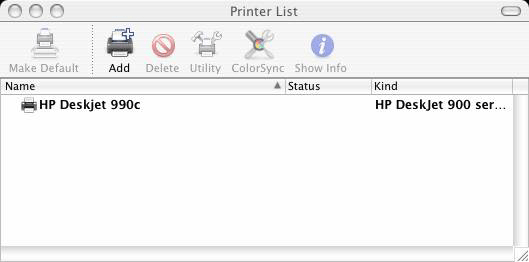
افتح Applications (تطبيقات) وانقر نقراً مزدوجاً فوق TextEdit لإنشاء صفحة اختبار للطابعة.
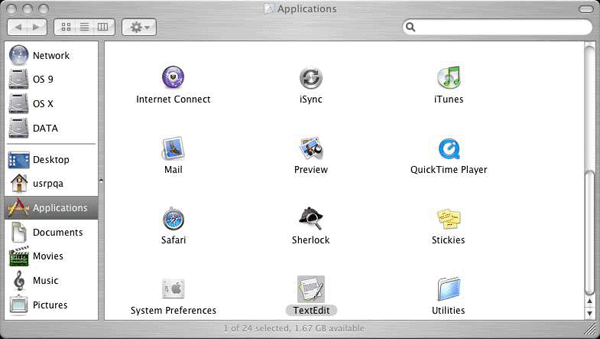
أدخل نصاً.